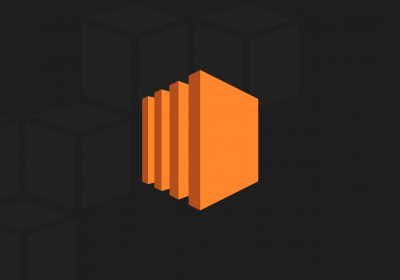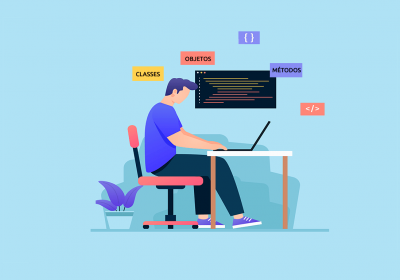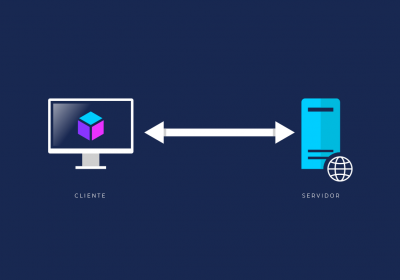Conforme falado no post anterior introdução ao Google Cloud, a plataforma possui uma série de serviços para as mais diversas aplicações. Entre esses serviços os mais usados e conhecidos, são: Compute Engine e App Engine.
O Compute Engine é um produto no qual o Google Cloud vende poder de processamento, armazenamento e tráfego de rede em forma de serviço. Esse modelo de serviço é chamado de IaaS (Infrastructure as a Service) onde a empresa de nuvem vende a infraestrutura do datacenter como serviço. A principal característica dele é que toda a parte de configuração do ambiente, segurança e atualização fica a cargo do cliente.
O recurso central do compute engine são as instâncias de VM ou também conhecidas como VPS (Virtual Private Server). Basicamente são máquinas privadas criadas dentro da estrutura do Google Cloud para ser usado como servidor. O poder de processamento, memória e armazenamento são escolhidos no momento da criação da máquina, assim como o sistema operacional que será instalado.
Curso Google Cloud - Compute Engine Básico
Conhecer o cursoCriando a primeira VM
Vamos usar o Google Cloud Console para criar a primeira instância de VM. Uma vez logado na plataforma, selecione o projeto no qual a instância será criada, em seguida menu Produtos e Serviços > Compute Engine > Instâncias de VMs:

Nessa página temos a lista de todas as instâncias criadas para esse projeto. Use o Botão Criar Instância para abrir a tela de criação:

Configurando a instância
Nessa tela definimos todas as configurações da instância. Vamos falar de cada uma em detalhes:
Nome
Identificação da instância no projeto.
Zona
É o datacenter onde a máquina ficará hospedada. Note que ao lado da Zona ele mostra o valor estimado mensal da instância:

O valor da instância varia conforme a zona escolhida devido aos custos locais, impostos e outros detalhes. As zonas localizadas em São Paulo são southamerica-east[1, 2 e 3], ao selecioná-la, observe que o valor estimado será alterado, infelizmente SP é uma das regiões mais caras e não só no Google Cloud Platform, na AWS também.
Tipo da máquina
Temos a opção de escolher máquinas com configurações pré-definidas pela plataforma, basta clicarmos na caixa de seleção, conforme abaixo:

Caso nenhuma dessas configurações esteja de acordo com o que você precisa, você pode clicar em personalizar e alterar manualmente os recursos da máquina:

Vale lembrar que quanto mais recursos selecionar mais caro ficará o custo da máquina. Sempre que alterar algo, você pode acompanhar o preço estimado ao lado da Zona escolhida. Vamos escolher a máquina padrão n1-standard-1.
Curso Google Cloud - App Engine
Conhecer o cursoDisco de inicialização
O disco de inicialização é o armazenamento que a instância utiliza para instalar o sistema operacional e seus arquivos. Ao clicar em alterar podemos escolher o tamanho do disco e o sistema que será instalado:

Alguns serviços de computação em nuvem como a Digital Ocean não permitem instalar sistemas operacionais proprietário como Windows Server nas instâncias. No caso da Google Cloud Platform podemos instalar esses sistemas de forma muito simples sem se preocupar com licença e nenhum outro detalhe. Selecione o Windows Server 2016 com tamanho do disco de 50GB.
Configuramos os aspectos mais importantes para o funcionamento básico da máquina, clique em Criar para finalizar o processo.
Usuário e senha da máquina
A primeira coisa que precisamos fazer para conectar na máquina é definir usuário e senha para acesso. Na lista de máquinas clique na setinha do item conectar e selecione Configurar a senha do Windows:

Configure o usuário e será gerada uma senha automaticamente pela plataforma. Guarde esses dados.
Conectando à máquina
Ainda na coluna conectar ao clicar na seta de opções podemos fazer o download do arquivo que contém os dados de conexão da máquina válidos para qualquer cliente RDP. Outra opção é acessar pelo próprio navegador clicando no botão RDP ao lado da seta que usamos anteriormente.
É necessário uma extensão para o Google Chrome, depois de instalada a extensão, ele perguntará o usuário e senha. Se tudo ocorrer corretamente terá o acesso a máquina com sucesso

Para instalar uma máquina Linux o processo é muito parecido, só vai mudar o cliente de acesso a ela, ao invés de RDP, terá de usar um cliente SSH.
Finalizando
O Google Compute Engine possui uma série de facilidades e ferramentas que permitem o gerenciamento de forma muito profissional de estrutura em nuvem. É possível criar diversos discos para uma mesma máquina, instalar sistemas operacionais pré-configurados com Google Launcher e muito outros detalhes. Não deixe de acompanhar o blog e nossos lançamentos de cursos, em breve teremos muito mais novidades sobre compute engine e vários outros serviços do Google Cloud Platform.